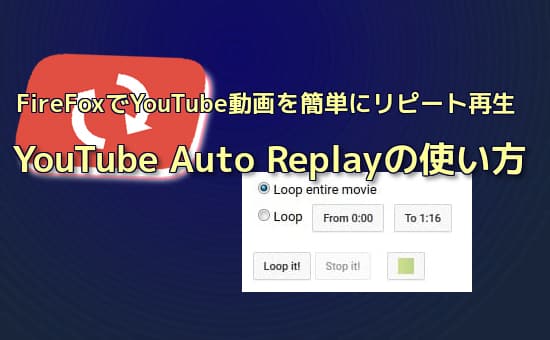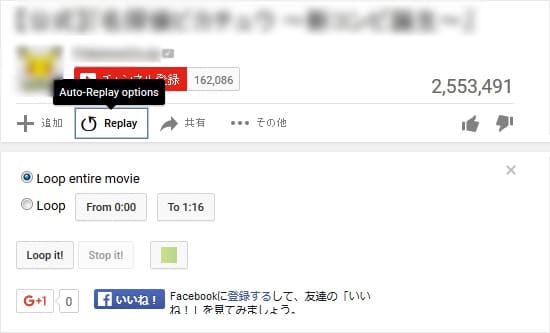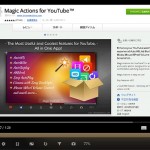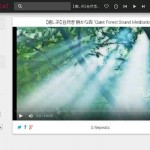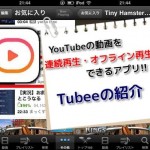FireFoxでYouTube動画をリピート再生!機能をインストール!アドオン「Auto Replay」の使い方とレビュー!
以前、YouTubeの動画をループ再生するウェブサービスで『Listen on Repeat』というサイトを紹介しました。
特にこだわらないのであれば機能も十分なので事足りますが、
FireFoxのアドオンだけで直接YouTubeの動画ページでループ再生ができるものを発見しましたので早速レビューをしてみたいと思います。
今回ご紹介するのは『YouTube Auto Replay』というアドオンです。
普段からFireFoxを使用しているユーザならおすすめです。
YouTube Auto Replayをインストール
FireFoxを利用されている方はYouTube Auto Replayをインストールし有効化して下さい。
インストール手順としてはこれだけで済みます。
この状態でYouTubeの動画ページを確認すると、ループ再生用のボタンが追加されます。
YouTube Auto Replayの使い方
FireFoxにアドオンを追加し再起動するとインストールが始まります。
YouTube Auto Replayを有効化した状態でYouTubeの動画ページにアクセスすると、
動画の下側のボックスに「Replay」というアイコンが自動的に追加されます。
機能自体はGoogle Chromeのアドオン「Looper for YouTube」と酷似していますが、
このYouTube Auto Replayの方が見た目もシンプルで軽い感じがします。
ただシンプルなだけにLooper for YouTubeよりも劣っている感じがしましています。
主な機能は動画の全体リピートと部分リピートがあります。
全体リピート
「Replay」ボタンをクリックすると、リピート再生用のコントロールが表示されます。
ラジオボタンで「Loop entire movie」と「Loop」と書かれている項目があり、
前者を選択した状態で、「Loop it」ボタンをクリックすると、その動画をフルでリピート再生します。
ループ再生を解除するには「Stip it!」をクリックするだけです。
部分リピート
「全体リピート」と同じですが、「Loop」の方をチェック入力しておきます。
時間指定をするボタンが開始と終了の2か所あり、
それぞれクリックすることで現在の再生位置の時間が登録されます。
なので動画を再生しながら、部分再生したい箇所を止めて設定していく必要があります。
設定が終わったら同じように「Loop it」ボタンをクリックします。
Chromeのアドオン「Looper for YouTube」との比較やレビュー
YouTube Auto Replayを使っていて思ったのが、
Chromeのアドオン「Looper for YouTube」よりも使い勝手が悪いと思いました。
動作が軽快という点では悪くはないのですが、
部分再生の設定がしづらい点とループの上限回数指定など細かい機能がなく物足らない印象です。
あくまでFireFoxがどうしても使いたいユーザで、
アドオンだけでYouTube動画のリピート再生を実現させたい際には使えますが、アドオン自体はないよりマシ程度の機能でした。
個人的にはChrome使いですし、FireFoxメインで使うんだったら、
『Listen on Repeat』を利用しますね。
最新記事 by よっき (全て見る)
- 「圧着」と「圧接」の違い!コネクタを使った効率的な配線作業! - 2019年10月26日
- 夏の暑さ対策は大丈夫?冷却性能抜群のおすすめCPUクーラー!メモリに干渉しない最強の商品を紹介! - 2018年5月1日
- 自作PC弐号機のケースを換装!SilverStone製のミニタワーで冷却性とかっこよさを追求! - 2018年3月11日
スポンサードリンク